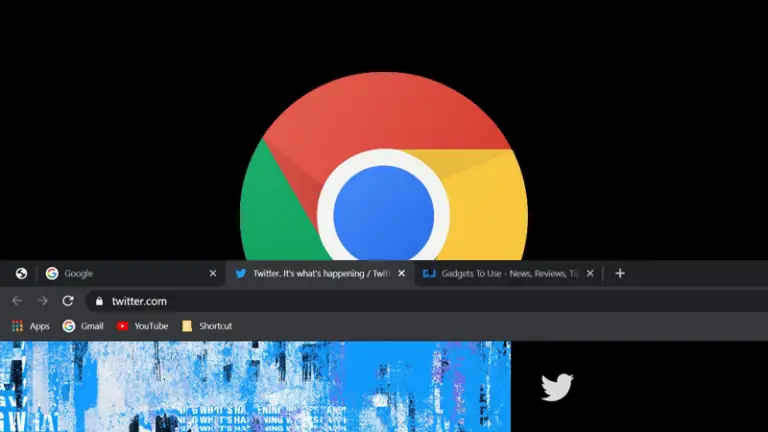Rappels iPhone avec tags : comment utiliser, organiser et rechercher
L’application Rappels d’Apple évolue dans iOS 15 avec des balises. Voyons comment organiser les rappels iPhone avec des balises, rechercher, créer rapidement de nouveaux rappels dans un groupe de balises, avec des listes intelligentes, etc.
L’application Rappels a continuellement évolué au fil des ans avec des fonctionnalités plus avancées. Cette année, iOS 15 et macOS Monterey prennent en charge les balises dans les rappels, ainsi que l’application Notes.
En particulier pour ceux qui ont beaucoup de rappels stockés dans l’application iOS par défaut, la nouvelle fonctionnalité de balises sera utile pour trier et organiser plus facilement vos tâches sur iPhone, iPad et Mac sans avoir à créer plus de listes.
Dans l’exemple ci-dessous, j’utilise des balises pour trier tous les articles d’une liste « à acheter » dans différents types de magasins. Et une fois que vous utilisez des balises dans Rappels, il est plus facile d’ajouter de nouveaux rappels avec une balise spécifique à partir de la nouvelle section Balises.
iOS 15 est actuellement disponible en version bêta publique et développeur, avec la sortie officielle prévue pour l’automne 2021.
- Sous iOS 15, ouvrez l’application Rappels sur iPhone ou iPad (ou Mac avec macOS Monterey)
- Ouvrez une liste existante et appuyez sur un rappel ou créez-en un nouveau
- Créez une nouvelle balise en appuyant sur le hashtag « # » dans la barre de menu juste au-dessus de votre clavier
- Appuyez sur retour après avoir tapé votre tag pour le compléter (il changera de couleur)
- Vous pouvez utiliser plusieurs balises avec des rappels
- Vous pouvez également taper #______ après un rappel pour créer un tag
- Retournez à la page principale des rappels pour voir la nouvelle section Balises en bas (barre latérale gauche en bas dans macOS Monterey)
- Vous pouvez filtrer par balise, ajouter plus de rappels à partir d’une balise, trier de différentes manières, et plus encore
- Lors de la création d’une nouvelle liste, vous pouvez désormais choisir « Liste intelligente » pour trier automatiquement par balise, dates d’échéance, emplacement, priorité, etc.
Voici à quoi ressemble le processus :
N’oubliez pas d’appuyer sur retour sur le clavier après avoir tapé votre nouvelle balise.
Un autre endroit où vous pouvez gérer les balises de rappel est d’appuyer sur l’icône d’informations « i » à droite d’un élément, puis d’appuyer sur Balises.
Une fois que vous avez créé des balises, iOS les proposera après avoir appuyé sur l’icône # dans Rappels :
Pour voir toutes vos balises et pour le moyen le plus simple d’ajouter plus de tâches à une balise spécifique :
- Dirigez-vous vers la page principale des rappels
- Glissez vers le bas
- Appuyez sur « Tous les tags » ou sur le tag que vous voulez
Une autre nouvelle option avec iOS 15 consiste à créer des « listes intelligentes » qui sont triées par éléments tels que les balises, les dates d’échéance, les indicateurs, la priorité, etc.
Sur la page principale des rappels, appuyez sur « Ajouter une liste » dans le coin inférieur droit, puis choisissez « Créer dans la liste intelligente ».
Lire plus de tutoriels 9to5Mac :
Découvrez 9to5Mac sur YouTube pour plus d’actualités Apple :